Išvalykite DNS talpyklą, jei susiduriate su šia problema
- Pabandykite paleisti WebRTC trikčių šalinimo įrankis kad įsitikintumėte, jog su mikrofonu ir kamera nieko negerai.
- Be to, įsitikinkite, kad esate tinkamai prisijungę prie interneto, nes tinklo problemos dažniausiai sukelia šią problemą.
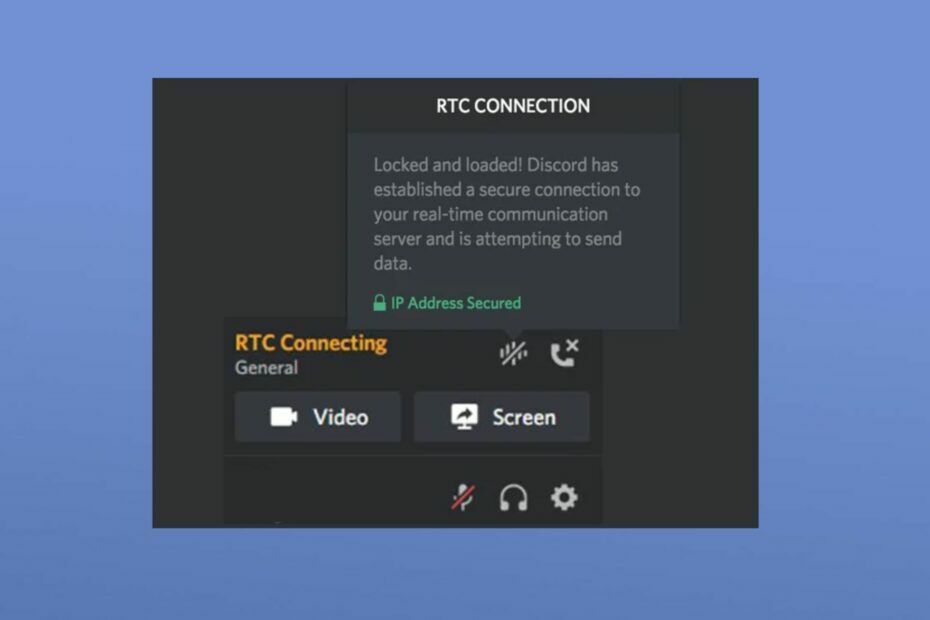
XĮDIEGTI PASPUSTELĖT ATSISIUNČIŲ FAILĄ
- Atsisiųskite DriverFix (patvirtintas atsisiuntimo failas).
- Spustelėkite Pradėti nuskaitymą rasti visas problemines tvarkykles.
- Spustelėkite Atnaujinti tvarkykles gauti naujų versijų ir išvengti sistemos veikimo sutrikimų.
- DriverFix atsisiuntė 0 skaitytojų šį mėnesį.
Gauta keletas skundų iš Nesantaika vartotojų apie Discord Stuck on RTC Connecting. RTC reiškia realaus laiko pokalbių protokolą, o „Discord“ juo remiasi, nes tai leidžia vartotojams bendrauti su kitais žmonėmis.
Kai kada Nesantaika užstringa RTC Connecting, tai reiškia, kad vartotojai negalės naudotis balso pokalbių funkcija platformoje, ir tai gali būti gana varginanti. Tačiau jūs neturite jaudintis, nes šiame vadove išsamiai paaiškinsime, kaip išspręsti problemą.
- Kodėl „Discord“ užstrigo prisijungus prie RTC?
- Ką daryti, jei „Discord“ užstrigo prisijungus prie RTC?
- 1. Išvalykite DNS talpyklą
- 2. Atnaujinkite į geresnį DNS serverį
- 3. Išjunkite „Windows Defender“ užkardą
Kodėl „Discord“ užstrigo prisijungus prie RTC?
Prieš bandydami išspręsti problemą, turėtumėte žinoti veiksnius, sukeliančius „Discord Stuck on RTC Connecting“ klaidą. Štai keletas šios klaidos priežasčių. Žemiau yra keletas iš jų:
- Tinklo problemos – Kad „Discord“ veiktų tinkamai, reikalingas stabilus ir stiprus interneto ryšys. Jei kyla kokių nors tinklo problemų, pvz., lėtas interneto greitis arba silpnas ryšys, „Discord“ gali užstrigti prisijungus prie RTC.
- Discord serverio problemos – Kartais „Discord“ serveriuose gali kilti problemų, dėl kurių gali nutrūkti RTC ryšys. Galite aplankyti Nesantaika būsena puslapį, kad tai patvirtintumėte.
- Aparatinės ar programinės įrangos problemos – Kai kuriais atvejais „Discord“ ir interneto ryšys gali būti ne problema. Gali būti, kad įvyko aparatinės ar programinės įrangos gedimas, kai mikrofonas arba kamera neveikia. Norėdami atmesti šią galimybę, paleiskite WebRTC trikčių šalinimo įrankio testą.
Dabar, kai žinote kai kuriuos veiksnius, dėl kurių „Discord“ įstrigo „RTC Connecting“, kitame skyriuje bus pateikti supaprastinti problemos sprendimo veiksmai.
Ką daryti, jei „Discord“ užstrigo prisijungus prie RTC?
Suprantu, kad reikia skubiai ištaisyti „RTC Connecting“ klaidą „Discord Stuck“, tačiau yra keletas preliminarių patikrinimų, kuriuos turėtumėte apsvarstyti prieš pradėdami išplėstinius sprendimus:
- Norėdami įsitikinti, kad tai nėra laikinas triktis, iš naujo paleiskite „Discord“ programą ir kompiuterį.
- Įsitikinkite, kad jūsų kompiuterio data ir laikas yra teisingi.
- Iš naujo paleiskite maršrutizatorių arba modemą, kad atnaujintumėte tinklo ryšį.
- Išjunkite bet kokią aktyvią VPN paslaugą.
Jei pabandžius atlikti pirmiau nurodytus atsargumo veiksmus problema išlieka, dabar galite taikyti išplėstinius pataisymus.
1. Išvalykite DNS talpyklą
- Paspauskite Pradėti mygtukas, tipas cmd „Windows“ paieškos laukelyje ir pasirinkite Vykdyti kaip administratorius iš meniu.
- Į teksto lauką įveskite toliau pateiktą informaciją ir paspauskite Įeikite:
ipconfig /flushdns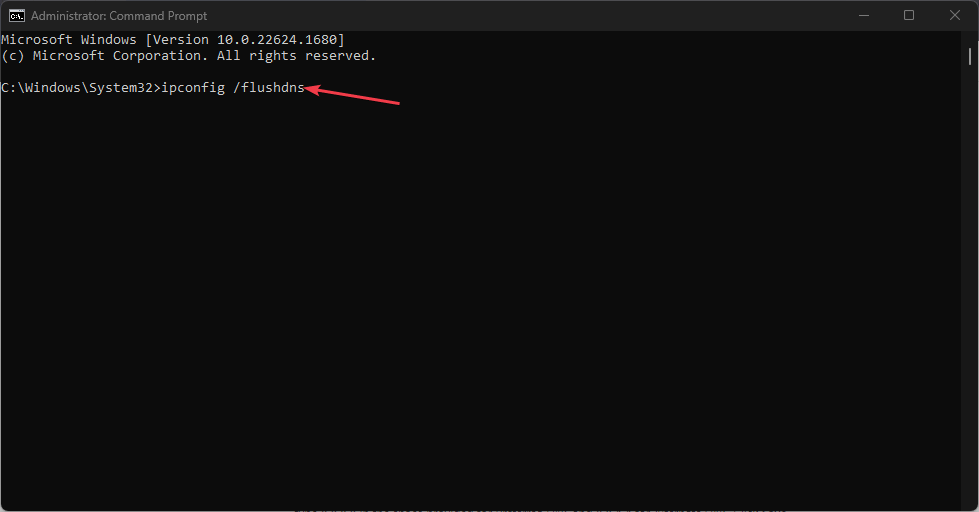
- Iš naujo paleiskite kompiuterį ir „Discord“ programą.
Eksperto patarimas:
REMIAMAS
Pasenusios tvarkyklės yra pagrindinė klaidų ir sistemos problemų priežastis. Jei trūksta kai kurių failų arba jie užstringa, naudojamas automatinis sprendimas, pvz DriverFix gali išspręsti šias problemas vos keliais paspaudimais. Ir tai taip pat lengva jūsų sistemoje!
DNS išvalymas reiškia, kad visi anksčiau išsaugotų IP adresų ir DNS įrašai bus ištrinti. Dabar įrenginys turės iš naujo gauti DNS adresą, kuris turėtų padėti užtikrinti stabilų ryšį ir dėl to geresnį WebRTC ryšį.
2. Atnaujinkite į geresnį DNS serverį
- Paspauskite Windows + aš klavišus, kad atidarytumėte Nustatymai programėlė.
- Spustelėkite Tinklas ir internetas ir eikite į Bevielis internetas kairiajame lange.

- Tada spustelėkite savo Wi-Fi ryšys.
- Pagal IP nustatymai, spustelėkite Redaguoti mygtuką.

- Tada pakeiskite IP nustatymai iš Automatinis (DHCP) į vadovas.
- Dabar įjunkite IPv4 arba IPv6 priklausomai nuo ryšio, kurį palaiko jūsų maršrutizatorius arba IPT. Tada įveskite 8.8.8.8 numatytoje erdvėje Pageidaujamas DNS ir 8.8.4.4 dėl Alternatyvus DNS. Spustelėkite Sutaupyti.
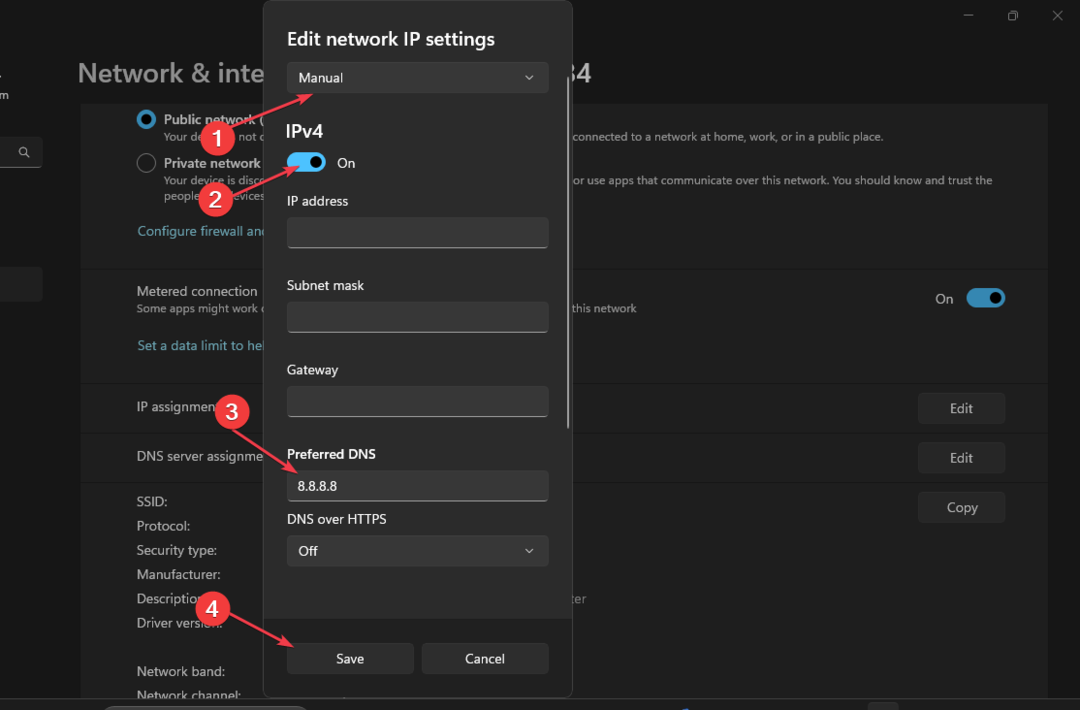
- Iš naujo paleiskite kompiuterį ir „Discord“ programą.
Dabar patikrinkite, ar problema išspręsta. Atnaujinus į geresnį DNS serverį, duomenys bus įkeliami greičiau, o tai turėtų išspręsti RTC prisijungimo problemą.
- „Windows“ slenka pati: 8 būdai, kaip tai išspręsti
- Pataisymas: BEDaisy.sys mėlynas ekranas paleidžiant žaidimus
- 0xc19a0013 Spausdintuvo klaidos kodas: geriausi būdai jį ištaisyti
- PDF spausdinimas lėtas? Padarykite tai greičiau 5 žingsniais
- Pelės žymeklio mirgėjimas sistemoje „Windows 10“: kaip pataisyti
3. Išjunkite „Windows Defender“ užkardą
- Paspauskite Pradėti mygtuką ir įveskite Ugniasienė paieškos laukelyje. Atviras Ugniasienė ir tinklo apsauga iš paieškos rezultatų.
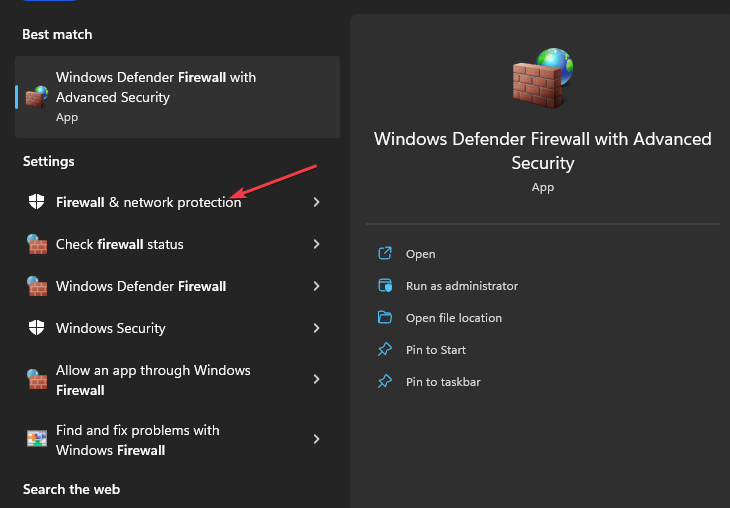
- Dabar spustelėkite Viešas ryšys šalia kurio yra (aktyvus).
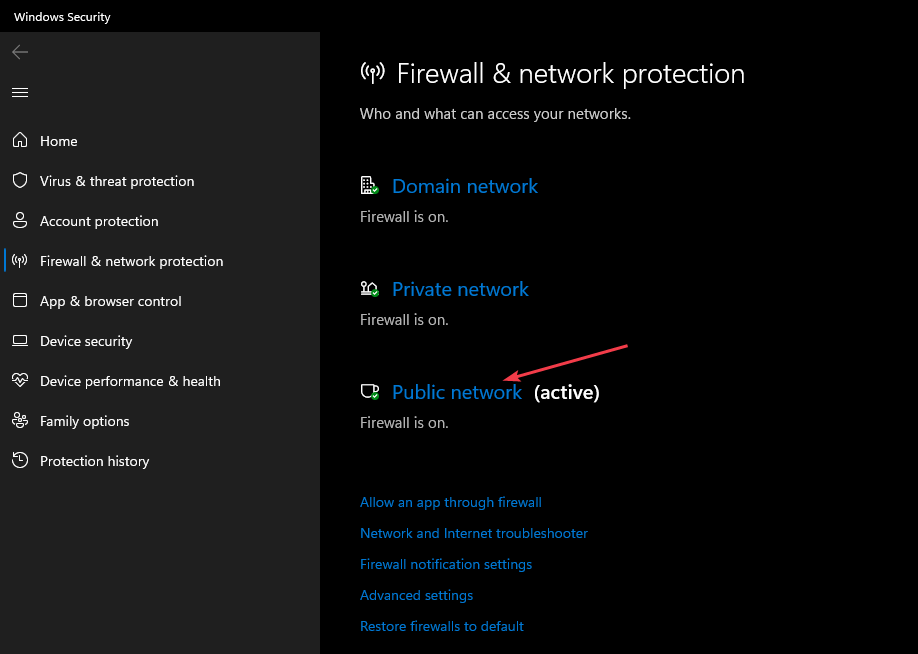
- Tada, po „Microsoft Defender“ ugniasienė, spustelėkite perjungimo jungiklį, kad išjungtumėte Ugniasienė.
- Atžymėkite laukelį šalia Visų gaunamų ryšių blokavimas, įskaitant tuos, kurie yra leidžiamų programų sąraše variantas.

- Galite pakartoti tuos pačius veiksmus su Privatus ryšys.
Yra galimybė, kad ugniasienė blokuos arba apribos „Discord“. Tačiau, kai jis išjungtas, tai turėtų panaikinti šią galimybę ir leisti „Discord“ veikti. Norėdami įjungti ugniasienę, galite atlikti nurodytus veiksmus, jei paaiškėja, kad tai nekelia grėsmės.
Štai kaip ištaisyti „Discord Stuck“ įstrigusį RTC prisijungimą. Įsitikinkite, kad vienas po kito pateikiami sprendimai.
Tuo atveju „Discord“ nieko negirdite arba jūs susiduriate su kitomis problemomis, pvz „Discord Audio“ vis pjauna, arba Nesantaika vis užšąla Peržiūrėkite mūsų išsamius vadovus, kaip greitai pataisyti.
Jei turite kitų klausimų ar pasiūlymų, palikite juos toliau pateiktame komentarų skyriuje.
Vis dar kyla problemų? Pataisykite juos naudodami šį įrankį:
REMIAMAS
Kai kurias su tvarkykle susijusias problemas galima greičiau išspręsti naudojant tam skirtą įrankį. Jei vis tiek kyla problemų dėl tvarkyklių, tiesiog atsisiųskite DriverFix ir paleiskite jį keliais paspaudimais. Po to leiskite jam perimti ir greitai ištaisykite visas jūsų klaidas!

![Visas pataisymas: „Discord“ nėra maršruto klaidos [RTC prisijungimas]](/f/4b55b87ade2045499c9477d0b6906f74.png?width=300&height=460)
